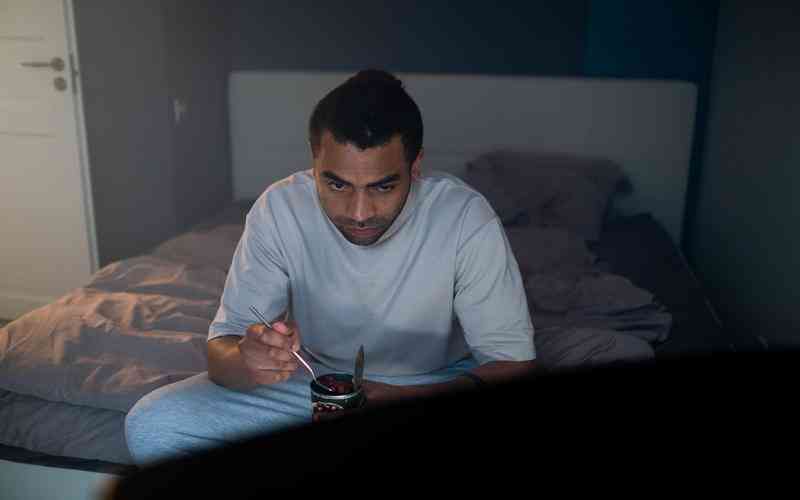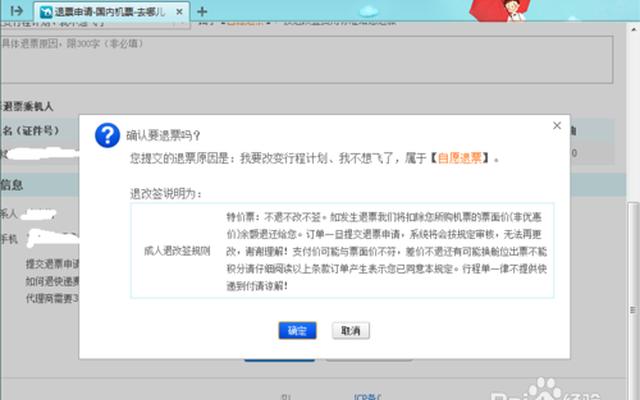摘要:制作启动盘是解决计算机系统故障或进行系统安装的常用方法之一。制作好启动盘后,如何设置计算机从U盘启动是至关重要的一步。本文将详细介绍在制作启动盘后,如何正确设置计算机从U盘启...
制作启动盘是解决计算机系统故障或进行系统安装的常用方法之一。制作好启动盘后,如何设置计算机从U盘启动是至关重要的一步。本文将详细介绍在制作启动盘后,如何正确设置计算机从U盘启动,以便顺利进行系统修复或安装。
进入计算机 BIOS 设置界面
在计算机启动时按下相应的按键(通常是Del、F2、F12等),进入计算机的 BIOS 设置界面。不同品牌和型号的计算机可能需要不同的按键进入 BIOS 设置。
找到启动顺序选项
在 BIOS 设置界面中,找到“Boot”或“启动”选项,进入启动顺序设置界面。这个选项通常位于BIOS设置的顶部或底部,具体位置可能因计算机型号和版本而异。
调整启动顺序
在启动顺序设置界面中,查找并选择“Boot Device Priority”、“Boot Sequence”或类似的选项。这个选项用于设置计算机启动时的优先级顺序。
选择U盘作为第一启动设备
在启动顺序设置界面中,将U盘设备移动到列表中的第一位置,以确保计算机在启动时首先尝试从U盘启动。一般情况下,您可以使用方向键或加减键将U盘移动到首位。
保存并退出 BIOS 设置
在完成启动顺序设置后,按照 BIOS 设置界面提示的操作方法保存修改并退出。通常情况下,您需要按下相应的按键(通常是F10)来保存设置并退出 BIOS。
重启计算机

保存并退出 BIOS 设置后,计算机会自动重新启动。在计算机重新启动时,系统将会尝试从U盘启动。如果一切设置正确,您将看到系统从U盘加载启动。
通过以上步骤,您可以在制作好启动盘后,正确设置计算机从U盘启动。这样一来,您就可以顺利进行系统修复、安装或其他操作,确保计算机正常运行。在进行设置时,请确保仔细阅读 BIOS 设置界面的提示,以免误操作造成不必要的麻烦。